这些实用的 WPS 功能,你不一定知道
不管是对于学校里的学生还是职场的上班族来说,WPS已经成为了制作PPT的重要工具。
然而也许是WPS一直都太低调的原因,这个软件里很多非常实用的功能都不为大家所知。


今天我们就来向大家介绍一下这些默默无闻的小功能,相信大家学会之后,会让身边的同事朋友都发出“哇塞,WPS居然有这个功能!”的感叹。
01
生成二维码
二维码是移动互联时代最重要的发明之一,一张小小的图像就可以储存大量的精确信息,因此在PPT中插入二维码可以让观看者迅速把信息保存到手机里。
点击上方工具栏的【插入—功能图—二维码】就可以直接生成需要的二维码。


这个二维码可以做什么?它首先可以记录文本,当我们扫码后就可以看到记录者留下的文本内容:
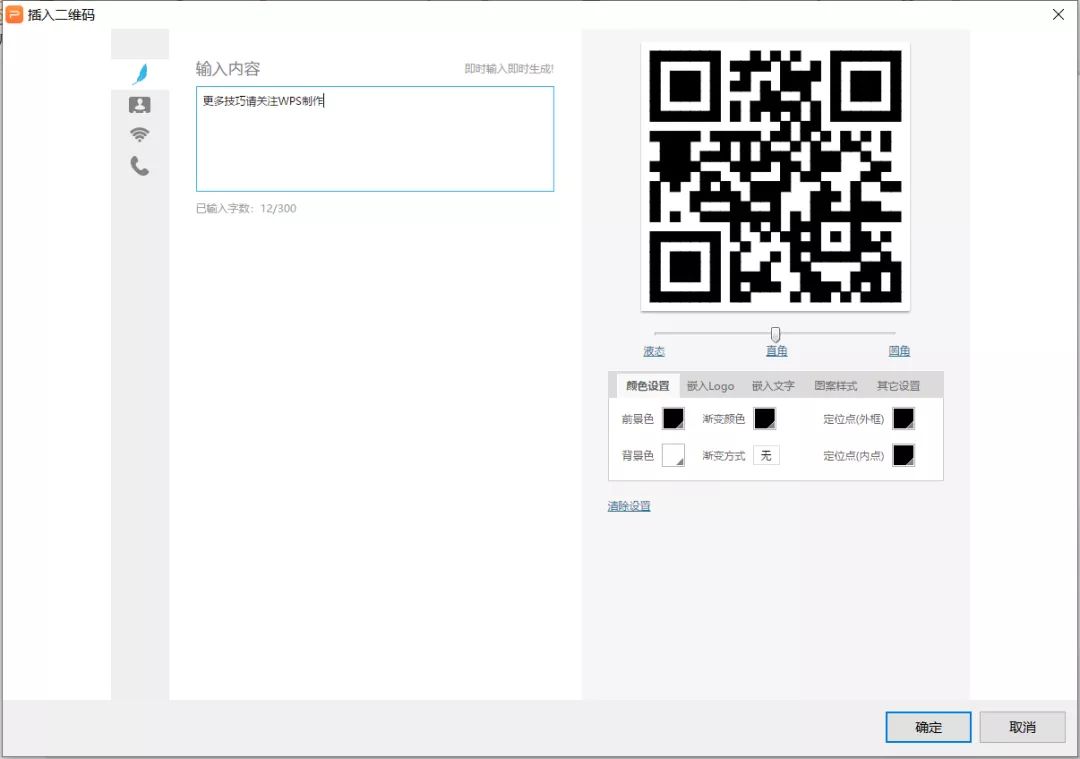
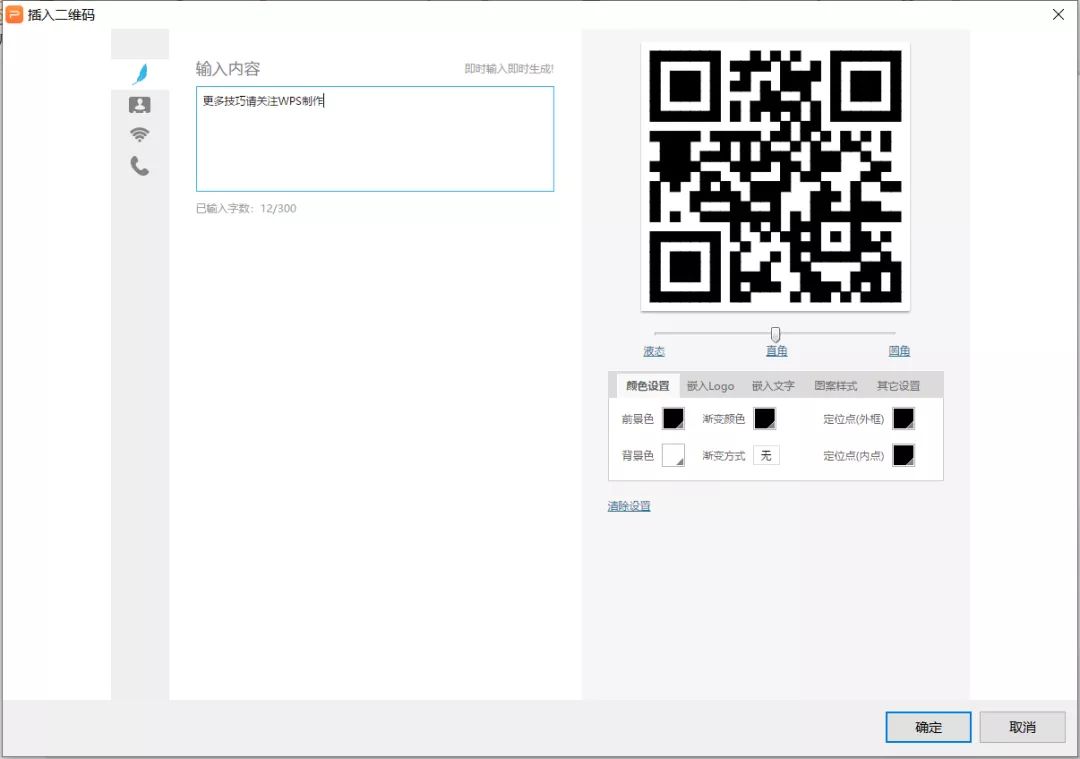
(扫码即可识别文本内容↑↑↑)
如果我们录入的文本是一个网址,那么扫码时就可以直接跳转,甚至可以跳转到公众号主页:


如果这个网址是某张图片或某段视频的提取地址,那么扫码者直接就可以看到这些内容


(扫码看看这是一张什么图片吧↑↑↑)
是不是非常方便呢?除了文本信息之外,我们还可以在这里录入名片信息。在我们完成一段精彩演讲之后,听众会有添加我们联系方式的需求,但打字的记录方式太麻烦,可能会有听众因为不愿意打字记录而造成演讲转化率下降。此时就可以利用二维码记录的名片信息引导听众关注。


听众在扫码后可以直接看到我们录入的所有名片信息,然后一键保存到手机里,增加一位朋友就是这么简单。


我们还可以录入会议现场的WIFI信息,以避免对每一位听众都重复告知的麻烦。


还可以输入电话号码,让听众直接保存或拨打。


什么?觉得这个二维码太单调,不好看?我们可以给它改变颜色、插入logo、图片或文字,还可以改变它的图案形状等等,让简单的二维码不再单调。


02
PPT中的“节”功能
我们并不是每次使用WPS时都会用上“节”的功能,但是当我们制作页数较多的PPT时,就会深刻地体会到“节”功能带来了多么巨大的便利。
就拿这份PPT来作为例子,在没有使用“节”的情况下,我们需要多次使用鼠标滚轮才能从PPT的开头跳转到结尾,而且无法一眼看清PPT的整体结构。


我们试试为这份PPT添加“节”。先选定章节页,然后点击上方工具栏的【开始—节—新增节】。


此时我们会发现,刚刚选定的章节页缩略图上方多出了一个“无标题节”的标志,当我们点击这个标志时,“节”下方的所有内容都会被隐藏起来,只要再次点击这个“节”,下方的内容就会重新出现。


下一步,我们为每个章节页都加上“节”,然后为这些节重新命名。
在这样的操作之后,本来页数繁多的PPT就被我们分为众多小节,让大型PPT的页面跳转和内容查找变得轻松简单,同时PPT的整体结构也变得更清晰。


这就是“节”的作用,一个低调的小功能,却能让我们得到巨大的便利。在WPS中,类似这样的低调小功能还有很多,如果大家喜欢本期推文,记得点个“在看”,我们会根据大家的反应介绍更多同类内容。


评论列表